
ઇન્ટરનેટ સર્ફિંગ સ્ક્રીનના જુદા જુદા ભાગોમાં દેખાતી જાહેરાતો અને આશ્ચર્યજનક લિંક્સ જો અમે પગલાં ન લઈએ તો તે અમને ખુલ્લા પાડે છે. સદભાગ્યે, Android પર વેબ પૃષ્ઠોને અવરોધિત કરવાના વિકલ્પો છે, કોઈપણ સમયે ઍક્સેસને અટકાવે છે. લોક રૂપરેખાંકન એકદમ સરળ છે, અને આ માર્ગદર્શિકામાં તમને બધું ગોઠવવા માટે અનુસરવા માટેનાં પગલાં મળશે.
ચોક્કસ રૂપરેખાંકનો ઉપરાંત, ત્યાં પણ છે વેબસાઈટ બ્લોકીંગ માટે ખાસ સમર્પિત એપ્લિકેશન. અમારી પસંદગી તમામ વિકલ્પો સાથે વ્યવહાર કરે છે જેથી કરીને તમે Android પર વેબ પૃષ્ઠોને અવરોધિત કરી શકો અને તમારી ગોપનીયતાને સુરક્ષિત રાખીને સુરક્ષિત રીતે બ્રાઉઝ કરી શકો.
બ્લોક સાઇટ સાથે Android પર વેબસાઇટ્સને અવરોધિત કરો
El ગૂગલ ક્રોમ બ્રાઉઝર, જે એન્ડ્રોઇડ મોબાઇલ પર ડિફૉલ્ટ રૂપે ઇન્સ્ટોલ કરેલું છે, તે પૃષ્ઠને અવરોધિત કરવાની મંજૂરી આપતું નથી. તેને ડેસ્કટોપ વર્ઝન પર કરવા માટે, તમારે બ્લોક સાઇટ નામનું એક્સ્ટેંશન ડાઉનલોડ કરવું પડશે. Android પર, પ્રક્રિયા સમાન છે, પરંતુ એપ્લિકેશન ફોર્મેટમાં.
- Google Play Store દાખલ કરો અને બ્લોક સાઇટ ડાઉનલોડ પસંદ કરો.
- એપ્લિકેશન ઇન્સ્ટોલ કરો અને જ્યારે તમે તેને પ્રથમ વખત ખોલો ત્યારે સેટિંગ્સ પર જાઓ પસંદ કરો.
- બ્લોક સાઇટ એપ્લિકેશન માટે બ્રાઉઝર નિયંત્રણો સક્ષમ કરો.
- લીલું + બટન દબાવો અને બ્લોક કરવા માટે URL ઉમેરો.
- ક્રિયાની પુષ્ટિ કરો.
આ ક્ષણથી, કથિત પૃષ્ઠની ઍક્સેસ અવરોધિત કરવામાં આવશે. જો આપણે નાનાઓ પ્રવેશવા માંગતા ન હોય તો પુખ્ત સામગ્રીના પૃષ્ઠો માટે અથવા સામાજિક નેટવર્ક્સ બંને માટે આ ખૂબ જ ઉપયોગી છે.
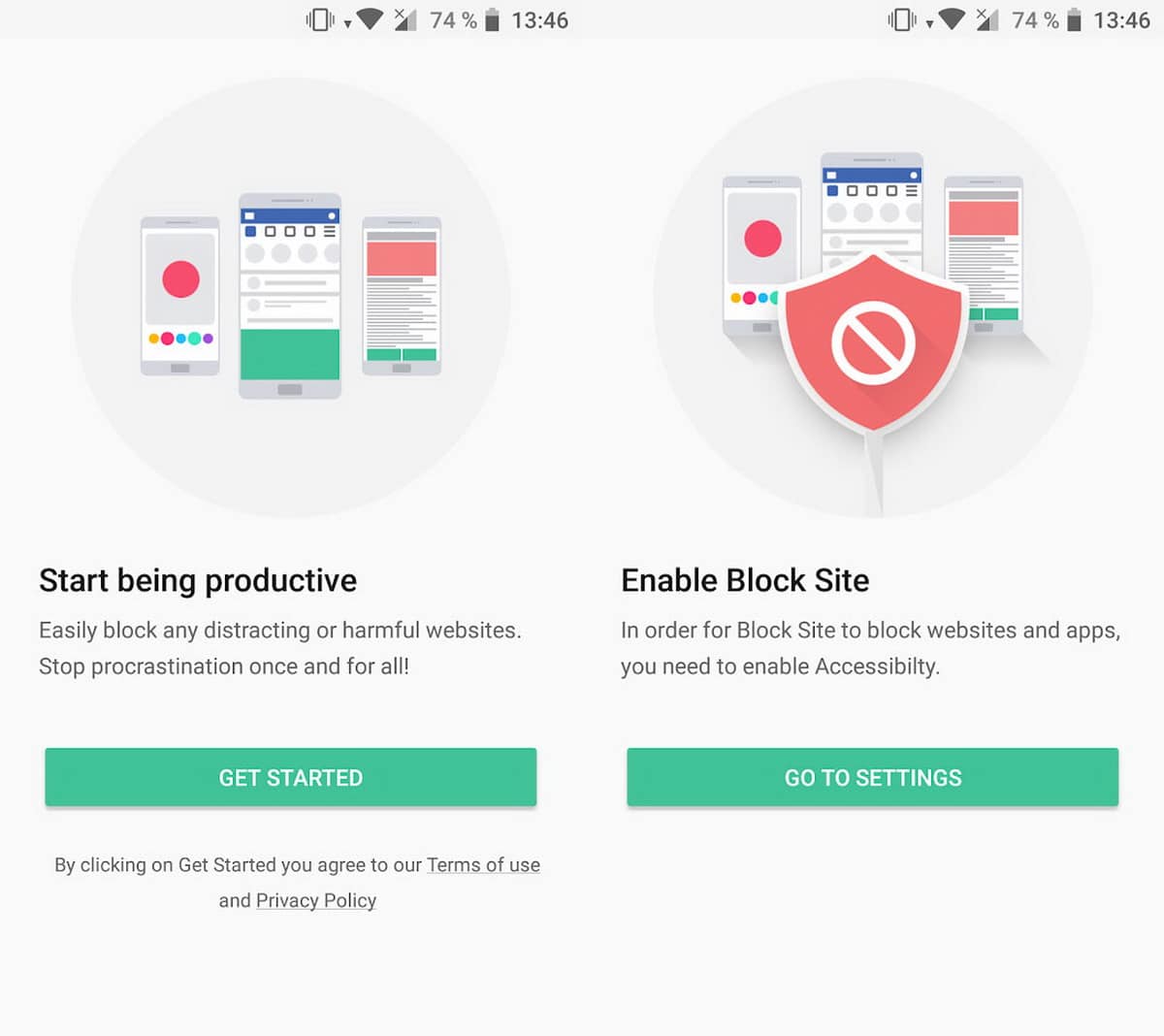
Android પર સુરક્ષા વધારો
સુધારવા માટે અમારા એન્ડ્રોઇડ મોબાઇલની સામાન્ય કામગીરી, અમુક વેબ પૃષ્ઠોને અવરોધિત કરવાની સલાહ આપવામાં આવે છે. કેટલાક કારણ કે તેઓ પ્રતિઉત્પાદક વિક્ષેપો છે; અન્ય ઉપયોગ અને નેવિગેશનના સમયને વ્યાખ્યાયિત કરવા માટે; અને ભ્રામક વેબસાઇટ્સથી પણ દૂર રહેવું જે વાયરસને આશ્રય આપી શકે છે.
ES ફાઇલ એક્સપ્લોરર વડે એન્ડ્રોઇડ પર વેબ પેજીસને બ્લોક કરો
કમ્પ્યુટર ઓપરેટિંગ સિસ્ટમની જેમ, Android પાસે તમારી HOSTS ફાઇલ છે. ત્યાં, યજમાન નામો IP સરનામાઓને સોંપવામાં આવે છે, અને જ્યારે યોગ્ય રીતે ગોઠવવામાં આવે છે, ત્યારે તેનો ઉપયોગ વેબ પૃષ્ઠોને અવરોધિત કરવા માટે થાય છે.
ES ફાઇલ એક્સપ્લોરર એ ફાઇલ મેનેજર છે જે તમને HOSTS દાખલ કરવા અને સંપાદિત કરવાની મંજૂરી આપે છે. આ મેનેજર તરફથી વેબ પૃષ્ઠને અવરોધિત કરવાના પગલાં નીચે મુજબ છે:
- હોમ બટન અને "/" આયકન દબાવો.
- Android રુટ વગેરે ફોલ્ડરમાં નેવિગેટ કરો.
- ફોલ્ડરની અંદર હોસ્ટ્સ ફાઇલ ખોલો અને ટેક્સ્ટ વિકલ્પ પસંદ કરો.
- ES નોટ એડિટર વડે ફાઇલ ખોલો અને વેબ પેજીસને બ્લોક કરવા માટે નીચેના સિન્ટેક્સનો ઉપયોગ કરો: 127.0.0.0 (વેબસાઇટ)
- ફેરફારો સાચવો.
સેફ બ્રાઉઝર વડે એન્ડ્રોઇડ પર વેબ પેજીસને બ્લોક કરો
એન્ડ્રોઇડ માટે સેફ બ્રાઉઝર એપ્લિકેશન એ પેજ બ્રાઉઝર છે જે સુવિધા આપે છે ખતરનાક અથવા હેરાન કરતી વેબસાઇટ્સને અવરોધિત કરો. આ વિકલ્પની સારી બાબત એ છે કે તેમાં મેનુમાં એક ટેબ છે જે અમને તે વેબ પેજને સીધો દાખલ કરવાની મંજૂરી આપે છે જેને અમે પ્રતિબંધિત કરવા માગીએ છીએ.
ટ્રેન્ડ માઇક્રો વડે વેબસાઇટ્સને બ્લોક કરો
સોફ્ટવેર કંપની Trend Micro પણ એન્ડ્રોઇડ પર વેબ પેજીસને બ્લોક કરવાના વિકલ્પોમાં જોડાય છે. એપ્લિકેશન ખતરનાક સૉફ્ટવેરને શોધી કાઢે છે અને 99% દૂષિત વેબસાઇટ્સની ઍક્સેસને અવરોધિત કરે છે, અને જો આપણે ઉપકરણ ગુમાવીએ અથવા ફોનના કાર્યોને દૂરસ્થ રીતે અવરોધિત કરીએ તો તેમાંથી માહિતી કાઢી પણ શકે છે.
ટ્રેન્ડ માઇક્રો ઇન્સ્ટોલ કરતી વખતે, વધારાની સુરક્ષા સુવિધાઓને ઍક્સેસ કરવા માટે અમારે અમારું વપરાશકર્તા નામ અને પાસવર્ડ દાખલ કરવો આવશ્યક છે. નેટવર્ક પ્રોટેક્શન મેનૂમાં આપણે સેફ બ્રાઉઝિંગ વિકલ્પ પસંદ કરી શકીએ છીએ અને અમે જે વેબ પેજીસને એન્ડ્રોઇડ પર બ્લોક કરવા માંગીએ છીએ તેને માર્ક કરી શકીએ છીએ. આ રીતે, અમે બ્રાઉઝિંગને ઈન્ટરનેટને પોપ્યુલેટ કરતા વિવિધ પોપ-અપ્સ સામે વધુ સુરક્ષિત બનાવી શકીશું.
Google Family Link વડે વેબસાઇટ્સને બ્લૉક કરો
એપ્લિકેશન Google Family Link નાના બાળકોની ઑનલાઇન પ્રવૃત્તિના મોનિટર અને એડમિનિસ્ટ્રેટર તરીકે કામ કરે છે. તેનો ઉપયોગ અયોગ્ય વેબસાઇટ્સની ઍક્સેસને રોકવા માટે અથવા અમુક પોર્ટલ પર મર્યાદિત એન્ટ્રીઓ શેડ્યૂલ કરવા માટે થાય છે. અમે એક દિવસમાં અમુક પોર્ટલ દાખલ કરીએ છીએ તે સમય અને સમયને નિયંત્રિત કરવા માટે આ એપ્લિકેશન સારી છે.
વેબસાઇટ છુપાવો
બીજી રીત અમારા Android પર વેબસાઇટને અવરોધિત કરો, તે છુપાવે છે. આ ખાસ કરીને ઉપયોગી છે જો આપણે અમારો ફોન નાના બાળકોને આપીએ. ત્યાં વિવિધ વિકલ્પો છે, ક્યાં તો પાસવર્ડ મૂકવો; Google રોબોટને ઓર્ડર આપવો કે વેબસાઇટ સર્ચ એન્જિનમાં દેખાતી નથી; noindex ટેગ ઉમેરી રહ્યા છીએ.
તારણો
અમે અમારા મોબાઇલને જે ઉપયોગ આપીએ છીએ તેના આધારે અને અમે ઉપકરણને નાનાઓ સાથે શેર કરીએ છીએ કે નહીં તેના આધારે, વેબસાઇટ્સને અવરોધિત કરવી ખૂબ જ ઉપયોગી છે. બ્રાઉઝર્સ અને એપ્લિકેશનો જે તમારા ઉપકરણને દૂષિત પૃષ્ઠો સામે રક્ષણ આપે છે તે સૌથી સુસંગત છે, પરંતુ ત્યાં મેન્યુઅલ સેટિંગ્સ પણ છે. પછીના કિસ્સામાં, અમે કયા વેબ પૃષ્ઠો અથવા પોર્ટલને ઍક્સેસ કરવા માંગતા નથી તે પસંદ કરવા વિશે છે.
જો આપણે ઇચ્છીએ તો તે ખાસ કરીને ઉપયોગી થઈ શકે છે પુખ્ત પૃષ્ઠો અથવા સામાજિક નેટવર્ક્સની ઍક્સેસને નિયંત્રિત કરોનાના લોકો માટે, અથવા જો આપણે કોઈ ચોક્કસ પ્રકારની વેબસાઈટ દાખલ કરીએ છીએ તે સંખ્યા ઘટાડવા માંગીએ છીએ. કોઈ પણ સંજોગોમાં, વિકલ્પો વાપરવા માટે સરળ અને બહુમુખી છે, જે પ્રમાણમાં સરળતાથી સેટિંગને ઍક્સેસ કરવા અથવા પાછા જવા માટે સક્ષમ છે. વધુ નિયંત્રિત ઇન્ટરનેટ અનુભવ માટે તમારા બ્રાઉઝરને સેટ કરો અને કસ્ટમાઇઝ કરો.